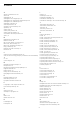User manual
HDMI i USB
HDMI
• Imajte u vidu da HDCP (High-bandwidth Digital
Content Protection) podrška može da produži vreme
koje je potrebno televizoru da prikaže sadržaj sa
HDMI uređaja.
• Ako televizor ne prepozna HDMI uređaj i ne
prikazuje se slika, promenite izvor sa jednog uređaja
na drugi, a zatim obrnuto.
• Ako su slika i zvuk sa uređaja povezanog na HDMI
priključak izobličeni, povežite uređaj na drugi HDMI
priključak na televizoru i isključite, pa ponovo uključite
izvorni uređaj.
• Ako su slika i zvuk uređaja povezanog pomoću
HDMI veze izobličeni, proverite da li drugačija
postavka za HDMI Ultra HD može da reši ovaj
problem. Otvorite Pomoć, pritisnite taster u
boji Ključne reči i potražite HDMI Ultra HD.
• Ako se zvuk reprodukuje isprekidano, proverite da li
su postavke izlaza sa HDMI uređaja ispravne.
• Ako koristite HDMI-na-DVI adapter ili HDMI-na-DVI
kabl, proverite da li je dodatni audio kabl povezan na
priključak AUDIO IN (samo mini utikač), ako je
dostupan.
HDMI EasyLink ne funkcioniše
• Proverite da li su HDMI uređaji kompatibilni sa
standardom HDMI-CEC. EasyLink funkcije dostupne
su samo sa uređajima koji imaju podršku za HDMI-
CEC.
Ne prikazuje se ikona za jačinu zvuka
• Kada je HDMI-CEC audio uređaj povezan i koristite
aplikaciju TV Remote Control za podešavanje nivo
jačine zvuka sa uređaja, ovo ponašanje je normalno.
Ne prikazuju se fotografije, video zapisi i muzika sa
USB uređaja
• Proverite da li je USB uređaj za skladištenje podešen
kao Mass Storage Class, u skladu sa uputstvima iz
dokumentacije uređaja za skladištenje.
• Proverite da li je USB uređaj za skladištenje
kompatibilan sa televizorom.
• Proverite da li televizor podržava formate audio
datoteka i datoteka slika.
Isprekidana reprodukcija datoteka sa USB uređaja
• Performanse prenosa USB uređaja za skladištenje
mogu da ograniče brzinu prenosa podataka ka
televizoru, što daje loš kvalitet reprodukcije.
Mreža
Wi-Fi mreža nije detektovana ili dolazi do
poremećaja u njenom radu
• Mikrotalasne pećnice, DECT telefoni ili drugi Wi-Fi
802.11b/g/n uređaji u blizini mogu poremetiti bežičnu
mrežu.
• Proverite da li zaštitni zidovi u mreži omogućavaju
pristup bežičnoj vezi s televizorom.
• Ako bežična mreža ne funkcioniše ispravno u vašem
domu, probajte sa žičnom mrežom.
Internet ne radi
• Ako je veza sa ruterom u redu, proverite vezu rutera
sa Internetom.
Veza sa računarom i Internetom je spora
• U priručniku bežičnog rutera potražite informacije o
dometu u zatvorenim prostorijama, brzini prenosa i
drugim faktorima kvaliteta signala.
• Koristite brzu (širokopojasnu) vezu sa Internetom za
ruter.
DHCP
• Ako povezivanje ne uspe, možete da proverite
DHCP (Dynamic Host Configuration Protocol)
podešavanje rutera. DHCP bi trebalo da bude
uključen.
Pogrešan jezik menija
Pogrešan jezik menija
Vratite jezik na željeni.
1 - Pritisnite taster HOME da biste otvorili početni
ekran.
2 - Izaberite ikonu (Postavke) sa sistemske trake
u vrhu početnog ekrana, a zatim pritisnite taster OK.
3 - Pet puta pritisnite taster (dole).
4 - Tri puta pritisnite taster (desno), izaberite jezik,
a zatim pritisnite OK.
5 - Pritisnite taster BACK da biste zatvorili meni.
29.4
Pomoć na mreži
Rešenje za bilo koji problem u vezi sa Philips
televizorom možete da potražite u podršci na mreži.
Možete da izaberete jezik i da unesete broj modela.
Posetite Web lokaciju www.philips.com/TVsupport
Na Web lokaciji za podršku možete da pronađete broj
telefona lokalnog predstavništva naše kompanije, kao
i odgovore na najčešća pitanja. U nekim zemljama
možete da ćaskate sa jednim od naših agenata i da
postavljate pitanja direktno ili putem e-pošte.
Možete da preuzmete novi softver za televizor ili
uputstvo koje ćete pročitati na računaru.
91